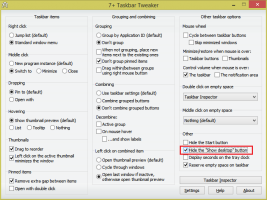Izveidojiet glabāšanas vietu saīsni operētājsistēmā Windows 10
Glabāšanas vietas palīdz aizsargāt jūsu datus no diskdziņa kļūmēm un paildzina krātuvi laika gaitā, pievienojot datoram diskus. Varat izmantot krātuves vietas, lai grupētu divus vai vairākus diskus kopā krātuves pūlā un pēc tam izmantotu šī pūla ietilpību, lai izveidotu virtuālos diskus, ko sauc par krātuves vietām. Ja šo līdzekli izmantojat bieži, varat izveidot īpašu saīsni, lai tieši atvērtu krātuves vietas.
Reklāma
Šajās krātuves vietās parasti tiek glabātas divas jūsu datu kopijas, tādēļ, ja kāds no jūsu diskdziņiem neizdodas, jums joprojām ir neskarta datu kopija. Turklāt, ja ietilpība ir maza, krātuves pūlam varat pievienot vairāk disku.

Šodien mēs redzēsim, kā izveidot īpašu saīsni, kas atver dialoglodziņu Storage Spaces tieši ar vienu klikšķi.
Lai sistēmā Windows 10 izveidotu saīsni Storage Spaces, rīkojieties šādi.
- Ar peles labo pogu noklikšķiniet uz tukšās vietas darbvirsmā. Konteksta izvēlnē atlasiet Jauns — saīsne (skatiet ekrānuzņēmumu).

- Saīsnes mērķa lodziņā ierakstiet vai kopējiet un ielīmējiet šo:
explorer.exe apvalks{F942C606-0914-47AB-BE56-1321B8035096}
- Izmantojiet rindiņu “Storage Spaces” bez pēdiņām kā saīsnes nosaukumu. Patiesībā jūs varat izmantot jebkuru vārdu, kuru vēlaties. Kad esat pabeidzis, noklikšķiniet uz pogas Pabeigt.

- Tagad ar peles labo pogu noklikšķiniet uz izveidotās saīsnes un atlasiet Īpašības.

- Ja vēlaties, cilnē Īsceļi varat norādīt jaunu ikonu. Varat izmantot ikonu no
%SystemRoot%\system32\SpaceControl.dllfailu. Noklikšķiniet uz Labi, lai lietotu ikonu, pēc tam noklikšķiniet uz Labi, lai aizvērtu saīsnes rekvizītu dialoglodziņu.
Tagad varat pārvietot šo saīsni uz jebkuru ērtu vietu, piespraudiet to uzdevumjoslai vai Sākt,pievienot visām lietotnēm vai pievienot ātrajai palaišanai (skatiet, kā iespējot ātro palaišanu). Jūs varat arī piešķirt globālo karsto taustiņu uz jūsu saīsni.
Īsceļam izmantotā komanda ir īpašs apvalks: komanda, kas ļauj tieši atvērt dažādas vadības paneļa sīklietotnes un sistēmas mapes. Lai uzzinātu vairāk par shell: komandām, kas pieejamas operētājsistēmā Windows 10, skatiet šo rakstu:
Apvalka komandu saraksts operētājsistēmā Windows 10
Tieši tā.